mindmaster改变主题框的边框颜色的方法
时间:2024-05-11 14:36:16作者:极光下载站人气:17
MindMaster思维导图工具受到很多小伙伴的喜欢,且大家在使用该软件的时候,会需要将思维导图设置成比较个性化的样式,那么我们可以为主题框进行边框的添加、颜色的填充或者是进行字体大小或者颜色的设置等操作,其中有小伙伴想要将主题框的边框颜色进行更改设置,那么我们就可以在样式设置的窗口中,找到边框颜色功能,将其启用,即可进行边框颜色以及宽度的设置,下方是关于如何使用mindmaster思维导图设置边框颜色的具体操作方法,如果你需要的情况下可以看看方法教程,希望小编的方法教程对大家有所帮助。
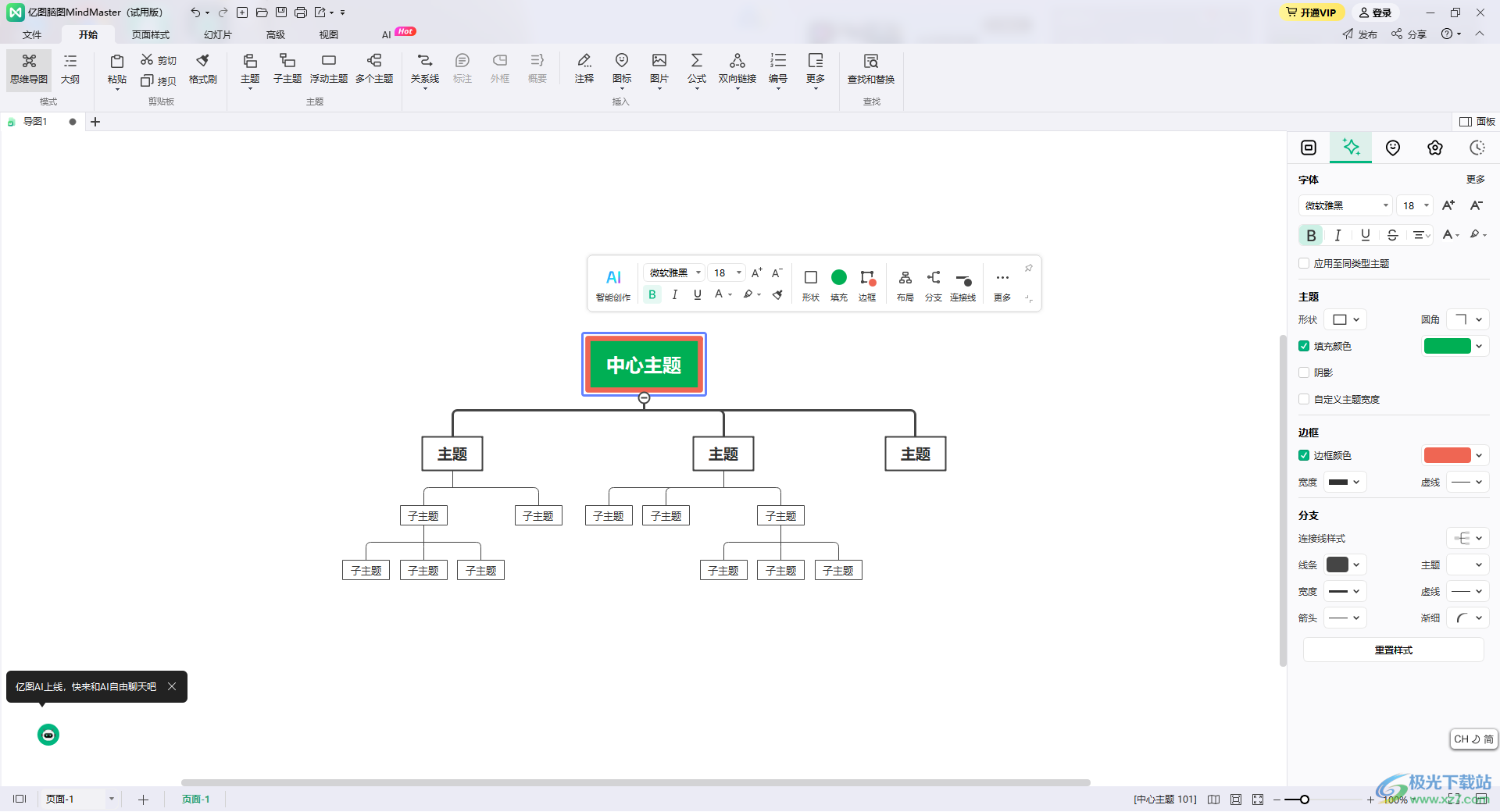
方法步骤
1.在我们的电脑上将mindmaster点击打开,进入到页面中编辑思维导图内容。

2.我们将其中需要设置边框颜色的主题框选中,即可弹出一些工具栏,选择【边框】点击打开。
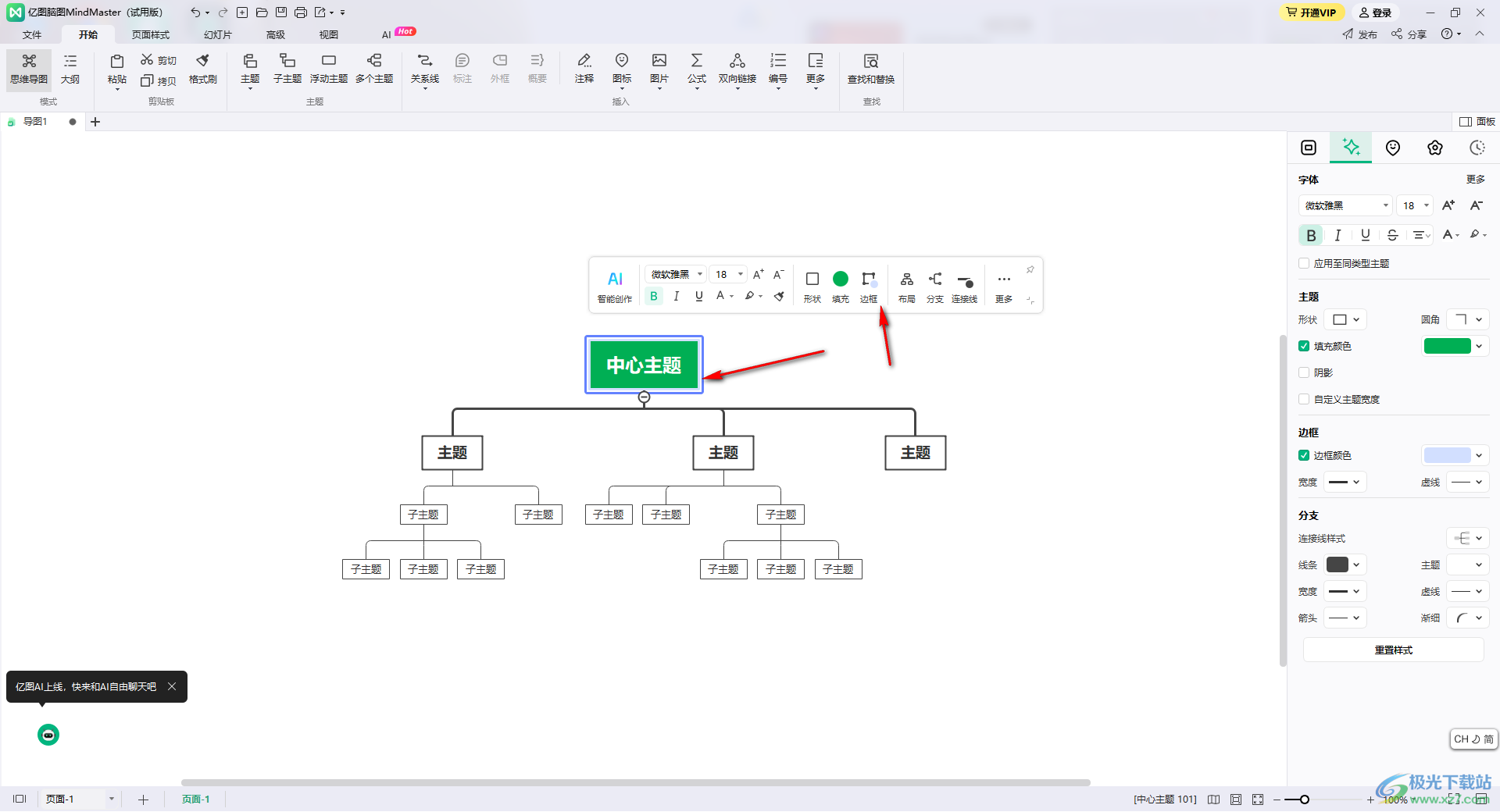
3.那么即可在打开的颜色框中选择自己喜欢的一种颜色,那么该主题框就会进行边框颜色的设置,如图所示。
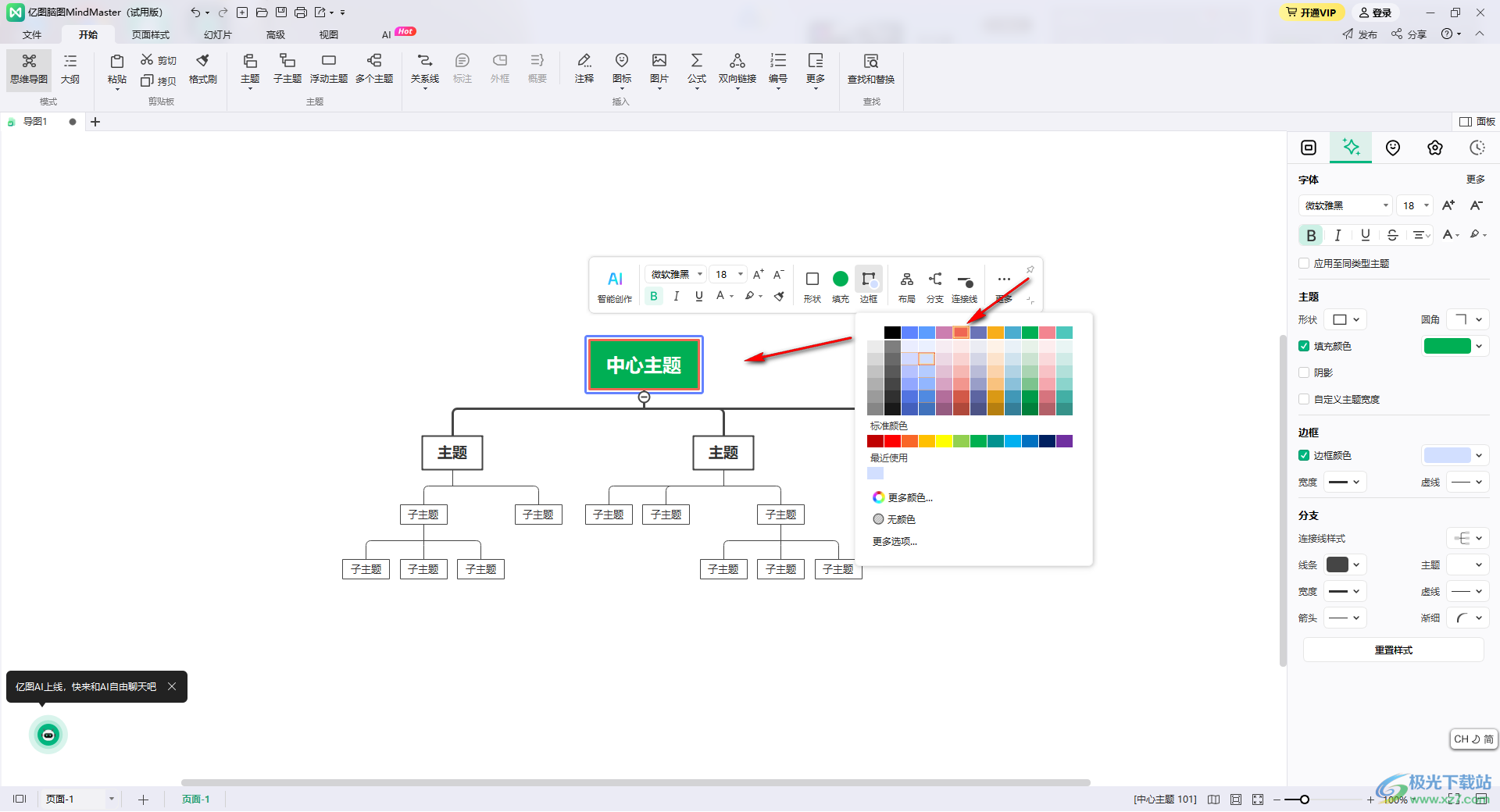
4.这时候,我们可以在页面右侧的位置将【样式】窗口打开,将【边框颜色】勾选上,那么同样可以进行颜色的设置。
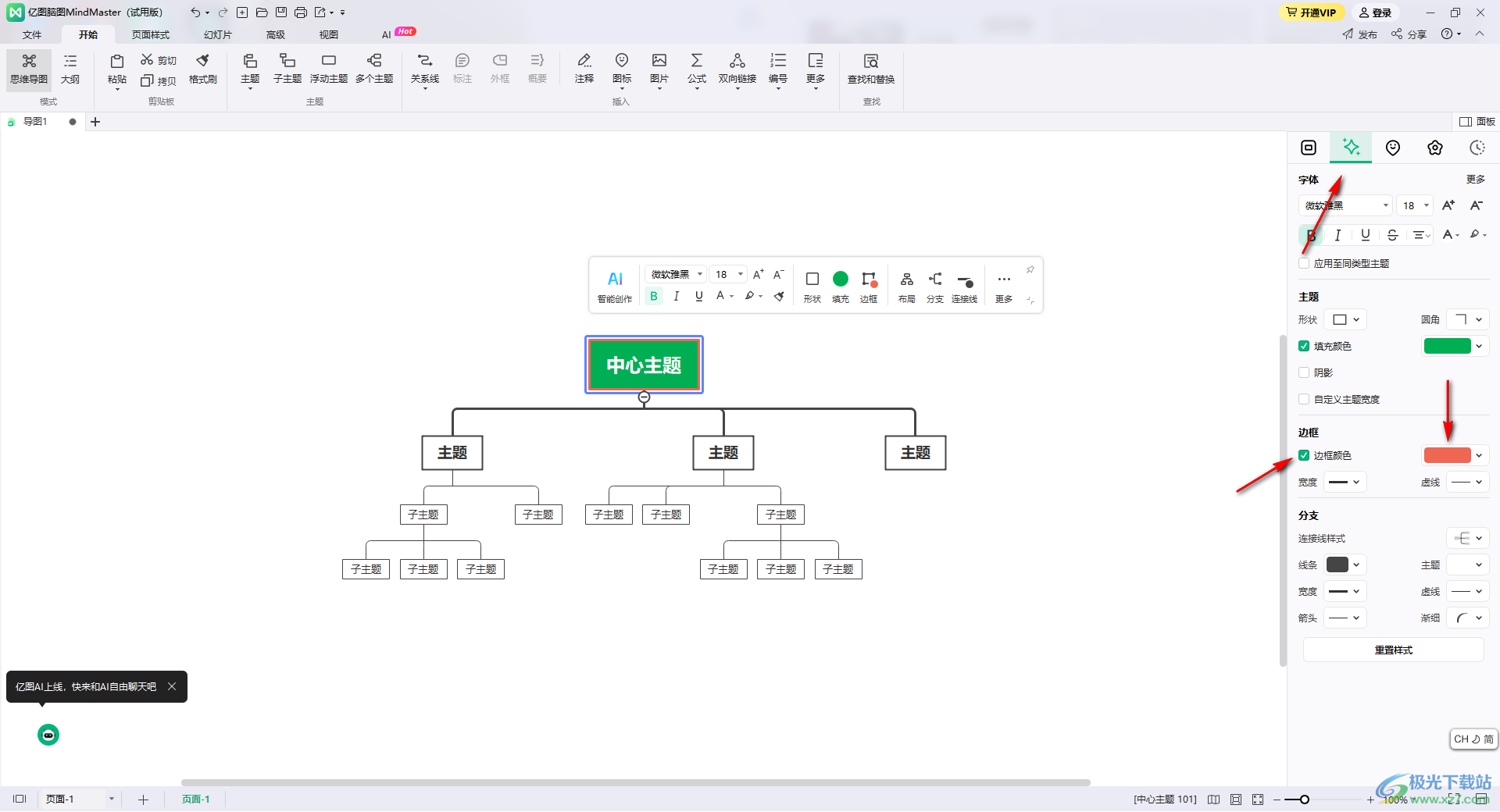
5.并且我们还可以将边框的【宽度】点击打开,你可以选择自己喜欢的一种宽度进行边框的调整,如图所示。
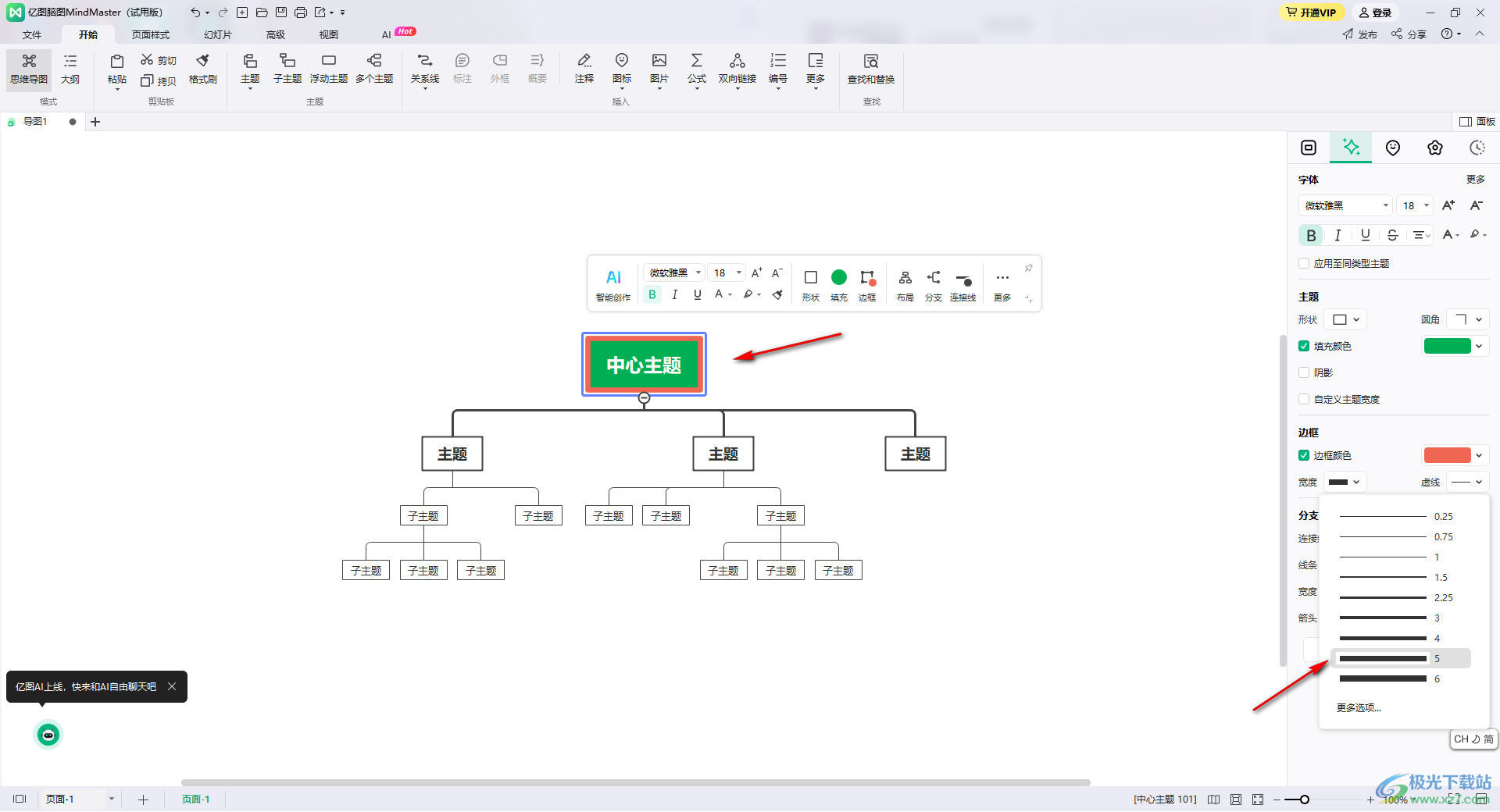
以上就是关于如何使用mindmaster思维导图设置主题框的颜色的具体操作方法,如果你在设置思维导图的外观的时候,想要将主题框的边框进行颜色的添加,那么就可以按照上述的教程进行设置就好了,感兴趣的话可以操作试试。

大小:139 MB版本:v10.7.1.212 环境:WinXP, Win7, Win10
- 进入下载
相关推荐
相关下载
热门阅览
- 1百度网盘分享密码暴力破解方法,怎么破解百度网盘加密链接
- 2keyshot6破解安装步骤-keyshot6破解安装教程
- 3apktool手机版使用教程-apktool使用方法
- 4mac版steam怎么设置中文 steam mac版设置中文教程
- 5抖音推荐怎么设置页面?抖音推荐界面重新设置教程
- 6电脑怎么开启VT 如何开启VT的详细教程!
- 7掌上英雄联盟怎么注销账号?掌上英雄联盟怎么退出登录
- 8rar文件怎么打开?如何打开rar格式文件
- 9掌上wegame怎么查别人战绩?掌上wegame怎么看别人英雄联盟战绩
- 10qq邮箱格式怎么写?qq邮箱格式是什么样的以及注册英文邮箱的方法
- 11怎么安装会声会影x7?会声会影x7安装教程
- 12Word文档中轻松实现两行对齐?word文档两行文字怎么对齐?
网友评论